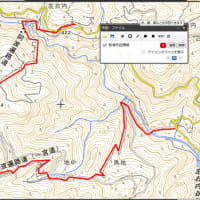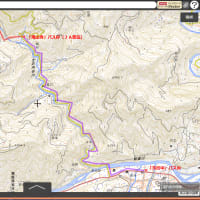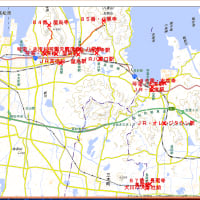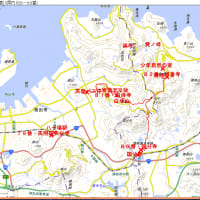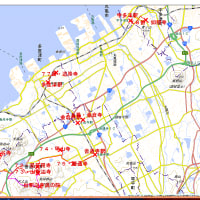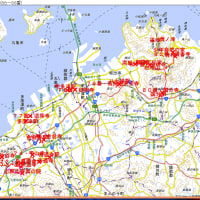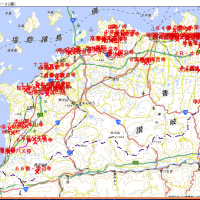東海自然歩道の奈良県内の道順を書き込んだ等高線入り国土地理院地図
相川哲弥ブログ。 http://blog.goo.ne.jp/jp280 2012年12月24日
0ー1節。このブログ記事の目的。
0ー2節の『奈良県内の東海自然歩道地図』を、
国土地理院の等高線入り地図に、私が、東海自然歩道を赤色折れ線によって書き込んだ地図のファイルを掲載して、
無料で配ることです。
ホームページ[電子国土ポータル』の規格の地図ファイルです。
0ー2節。 [奈良県庁]ホームページの『奈良県内の東海自然歩道地図』。
[奈良県庁]ホームページの
『奈良県内の東海自然歩道地図』ページ クリック
トップページ> 県の組織> くらし創造部景観・環境局 自然環境課> 奈良県の長距離自然歩道> 奈良県内の東海自然歩道地図
から、
『奈良県内の東海自然歩道地図』を印刷できます。
方法1。 画像ファイル (JPG形式)を、ファイルに保存して、[ペイント]プログラムによって、紙に印刷する。
または、
方法2。 返信用切って120円を張った封筒を送って、送ってもらう。
1節。地図の見本の画像。
地図の見本
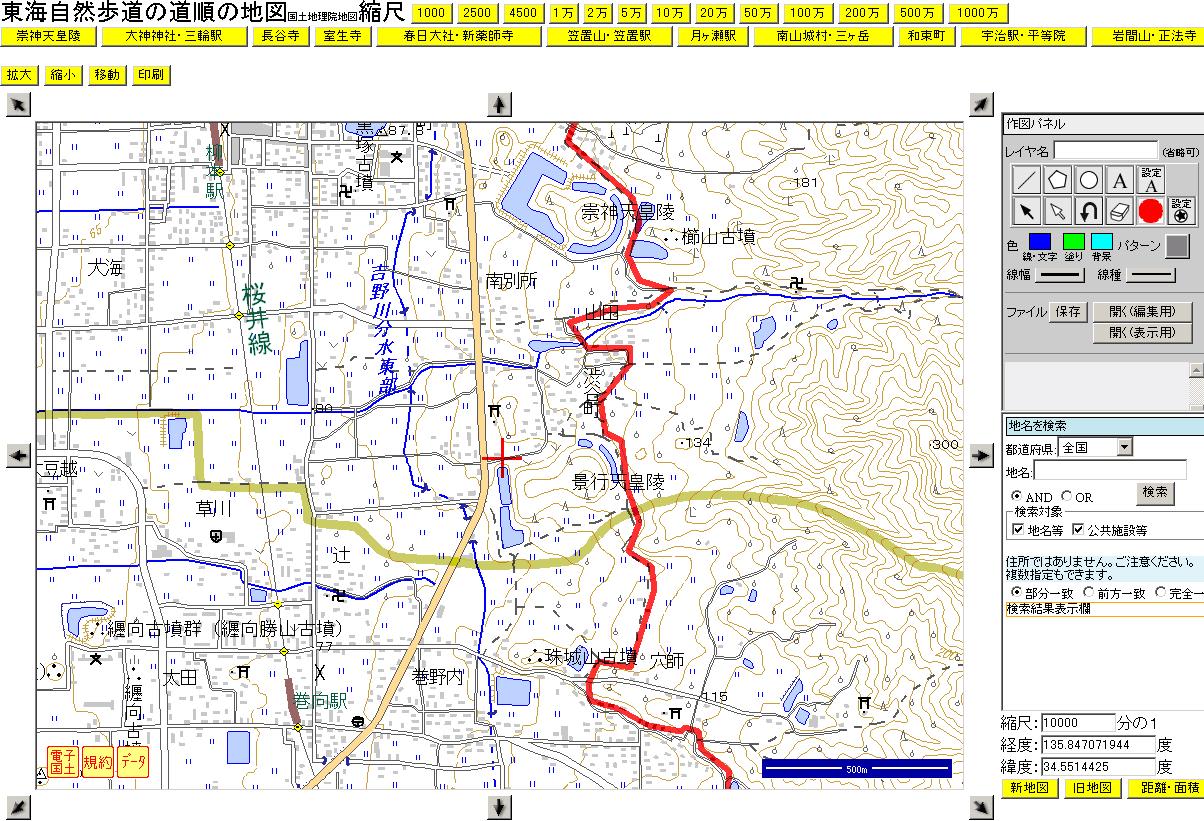
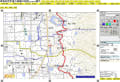
2015年9月以後は、このブログの、次の記事を見てください。
「東海自然歩道の道順の地図。東京・高尾山~大阪・箕面。等高線入り国土地理院地図に記入
2013年02月10日
クリック
2015年6月以後は、以下の文章は、使えない。
=============================================
=========================================
1ー1節。『電子国土ポータル』をプラグインする。
まだ、国土交通省の、国土地理院ホームページの『電子国土ポータル(プラグイン版)』を、プラグイン(インストール)していない人は、
プラグイン(インストール)してください。
必ず必要です。
最初に1回だけ。
プラグインする操作手順。
まず、次の『クリック』ボタンをクリックしてください。
クリック
『電子国土Webシステム(プラグイン版) Version 1.2.0』ページが表示される。
『プラグインインストールの方法』欄の
『電子国土Webシステム プラグイン 1.2.0 をダウンロード』ボタンをクリックする。
あとは、指示に従って、順に、操作して行く。
2節。地図を表示する操作。
次の『クリック』ボタンをクリックすると、東海自然歩道のなら県内の道順の地図が表示される。
クリック
地図は、縮尺9000分の1。
3節。地図の操作方法。
縮尺を変える方法。
1000』『2500』『4500』『1万』などのボタンをクリックすると、(「4500」なら)『縮尺4500分の1』に変わる。
『1000』『2500』に、した時に、地図の、あちこちに書いてある数は、その地点の標高(単位はメートル)です。
縮尺の変え方2。
『拡大』ボタンをクリックすると、現在の縮尺よりも、拡大する。『縮小』ボタンは、逆。
現在、表示している地図の縮尺が、画面右下の『縮尺: 分の1』欄に表示される。
移動1。(地図表示画面範囲に表示する土地範囲の変え方)。
地図のスグ外の、上下左右と4スミの、合計8個の『3角形の矢印』をクリックすると、その矢印の向きに、移動する。
移動2。
『移動』ボタンをクリックすると、マウスポインタが、地図表示画面範囲に有る時は、『手のひら、の絵』に変わる。
この状態で、『手のひら』を地図表示画面範囲に移して、マウスの左ボタンを押したまま、マウスを上下左右に動かすに連れて、その向きに、地図が移動する。マウスの左ボタンを押すのをやめると、移動の操作が終わる。
地図を紙に印刷する操作。
『印刷』ボタンをクリックすると印刷の操作が始まる。後は、ワープロの印刷』操作と似ている。
途中で『プレビュー』ボタンをクリックすると、印刷の前に、『どんな画像を紙に印刷するか』を小画面に表示してくれる。
『旧地図』ボタンをクリックすると、2010年までの地図が表示される。2010年以後は、更新されない。
『新地図』ボタンをクリックすると、2010年以後の地図を表示される。2010年以後も、更新される。初期表示は、これ。
4節。うまく、動作しない場合。
私のパソコンの環境条件。
Wnindows XP のSP2。 InternetExplorer6。 メモリー512メガバイト。
インターネットのデータ転送速度は、8Mbps (毎秒8メガビット)。
以上で、正常に動いている。
国土地理院の『電子国土ポータル』は、もともと Windows XP用に製作。
WIndows Vista. Windows7 を使って動かない場合は、
国土地理院『電子国土ポータル』ホームページの、つぎの『質問と回答』ページの、右側の『トラブル』をクリックして、読んでください。
クリック
===========================================
===========================================
2章。『2段階操作式』(国土地理院製作)によって、津波避難用の標高の地図を表示する手順。鎌倉市の地図で練習。
5節。2節の操作で、表示出来無い場合は、次の操作もしてみる。
5ー1節。プラグイン(インストール)。
1ー1節のプラグイン(インストール)は、最初の1回だけ、しておく必要がある。
5ー2節。 既に有る、着色した等高線の地図のファイルを、ダウンロードする手順。
手順1。 色塗り等高線入り地図のファイルをダウンロードして、自分のパソコンのフォルダ『マイドキュメント』に保存する。。
例。 『相川のホームページの地図ファイル」をダウンロードする場合。
操作
右クリック
上記の『右クリック』ボタンを右クリックするとメニューのリストが表示される。
その中の『対象をファイルに保存』をクリックすると、『名前をつけて保存』画面が表示されるので、
『保存する場所』欄を、フォルダ『マイドキュメント』に選んで、
『ファイル名』欄は、( ~ .xml が表示されているが) そのままにして
(そのファイル名を、紙に書いて、保存して置く。鎌倉市の場合は kamakura4.xml )
『保存』ボタンをクリックする。
( 注意1。『保存する場所』欄は、別のフォルダを指定しても良い。)
注意2。 パソコンが、メモリー512メガバイト。Windows XP の SP2。InternetExplorer6 で、動いている。
注意3。 例えば、3個の『~市』の地図ファイルを、ダウンロードしたい場合は、
1個の『~市』について、
『手順1』から、『注意1』直前までをすること
を、3回、繰り返す。、
5ー3節。国土地理院ホームページ『電子国土ポータル』に、5-2節の地図を表示。
手順1。
次をクリックすると、国土地理院ホームページ『電子国土ポータル』画面に『日本列島全体の縮尺・千万分の1地図』が表示される。
クリック
次の画面が表示される。 (この画面は、『プラグイン版』の『電子国土ポータル』画面です)
(この画面で『作図パネル』の『開く』を使って、私のこのブログの『~市の津波避難用の標高地図。~』記事の地図ファイル ~.xml を開く読み込んで画面に表示する)ことは、出来る)


この画面表示の時に、『お気に入り』(又は『ブックマーク』)に登録する。
5ー6節。地図ファイルを表示する(開く)。
画面の右側に『作図パネル』『地名検索パネル』『地図の切り替え』の3個の青色のボタンが、並んでいる
『作図パネル』ボタンをクリックすると『作図パネル』全体が表示される。
その、『5ー3節の『右クリック』ボタンを右クリックして、得られた地図』を指定して
ためしに、この画面で『作図パネル』の『開く(編集用)』をクリックすると
『開く』画面が表示される。
『ファイルの有る場所』欄で、フォルダ『マイドキュメント』を指定して
『ファイル名』欄に、 kamakura4.xml を指定して(クリックすると反転表示になる)(鎌倉市の場合)
『開く』ボタンをクリックすると、
『開く』画面が消えて、大きな画面に、鎌倉市の地図が表示される。
5-7節。地図表示画面範囲の中心に、『鎌倉市役所』を移す。
『地名検索パネル』の青色のボタンをクリックする。
『地名検索パネル』全体が表示される。
『都道府県』欄を『神奈川県』に指定する。
『地名』欄に『湯河原町役場』を入力して、『検索ボタン』をクリックすると
『湯河原町役場』を含む地名のリストが表示される。
今は、
『鎌倉市役所(神奈川県鎌倉市)』
が表示される。それをクリックすると、鎌倉市役所の『2重丸』記号が、地図表示画面範囲の中心の赤色『+』の位置に、移る。
5-8節。縮尺を1万分の1に変える。
地図の下の『縮尺を指定』の縮尺モノサシの「90」=『縮尺9000分の1』をクリックすると、地図が『縮尺9000分の1』に、変わる。
5ー9節。、 印刷。
画面の右上スミの『プリント』ボタンをクリックして、紙に地図を印刷できる
5ー10節。地図に表示する土地範囲を変える操作。
以前の画面表示では、地図の周りの8個の『3角形』矢印をクリックして、変えた。
しかし、今回の画面には、『作図パネル』の中の上端に、『上下左右』の、4個の矢印ボタンがある。。
====================================================
======================================================
8節。色塗り等高線の地図の作り方。
次の記事に、書いて有ります。
『国土地理院『電子国土ポータル』ホームページを使って、津波避難用の色塗り等高線の地図を作る手引き』 2012年03月19日
クリック
==========================================================
相川哲弥ブログ。 http://blog.goo.ne.jp/jp280 2012年12月24日
0ー1節。このブログ記事の目的。
0ー2節の『奈良県内の東海自然歩道地図』を、
国土地理院の等高線入り地図に、私が、東海自然歩道を赤色折れ線によって書き込んだ地図のファイルを掲載して、
無料で配ることです。
ホームページ[電子国土ポータル』の規格の地図ファイルです。
0ー2節。 [奈良県庁]ホームページの『奈良県内の東海自然歩道地図』。
[奈良県庁]ホームページの
『奈良県内の東海自然歩道地図』ページ クリック
トップページ> 県の組織> くらし創造部景観・環境局 自然環境課> 奈良県の長距離自然歩道> 奈良県内の東海自然歩道地図
から、
『奈良県内の東海自然歩道地図』を印刷できます。
方法1。 画像ファイル (JPG形式)を、ファイルに保存して、[ペイント]プログラムによって、紙に印刷する。
または、
方法2。 返信用切って120円を張った封筒を送って、送ってもらう。
1節。地図の見本の画像。
地図の見本
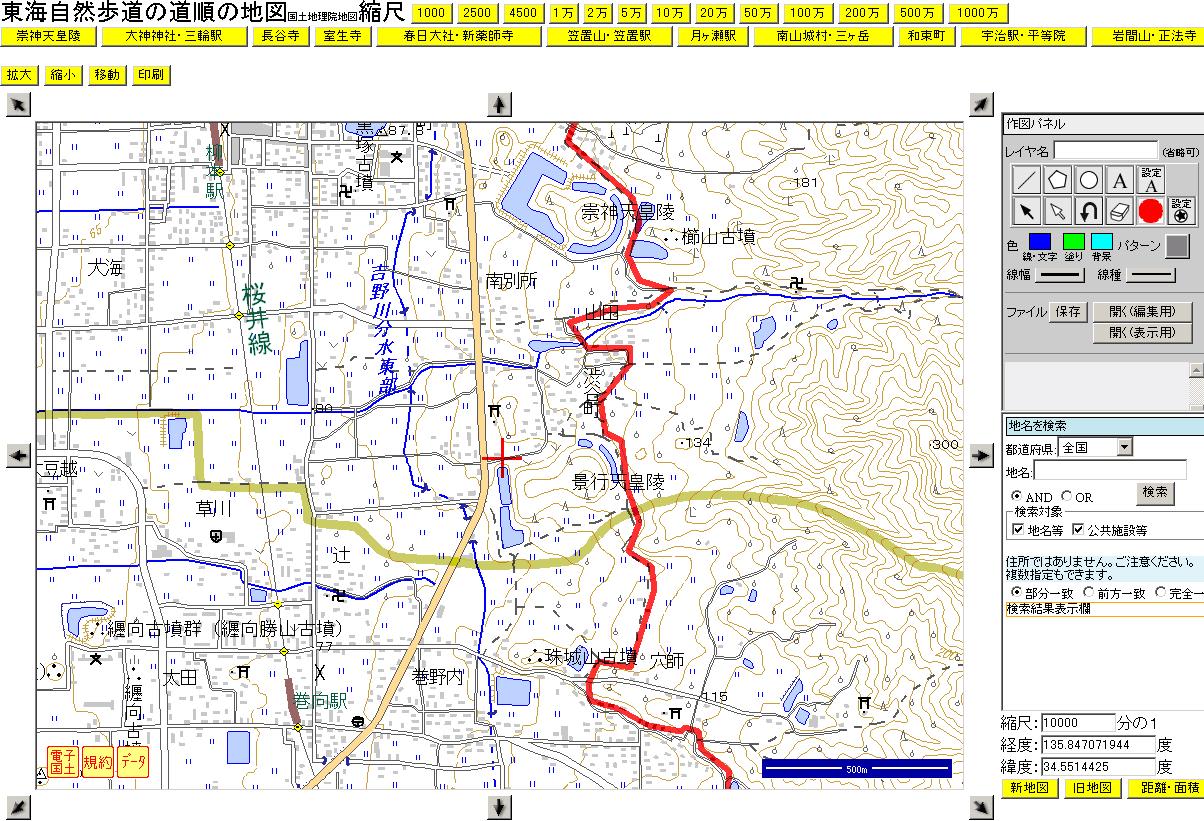
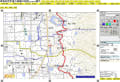
2015年9月以後は、このブログの、次の記事を見てください。
「東海自然歩道の道順の地図。東京・高尾山~大阪・箕面。等高線入り国土地理院地図に記入
2013年02月10日
クリック
2015年6月以後は、以下の文章は、使えない。
=============================================
=========================================
1ー1節。『電子国土ポータル』をプラグインする。
まだ、国土交通省の、国土地理院ホームページの『電子国土ポータル(プラグイン版)』を、プラグイン(インストール)していない人は、
プラグイン(インストール)してください。
必ず必要です。
最初に1回だけ。
プラグインする操作手順。
まず、次の『クリック』ボタンをクリックしてください。
クリック
『電子国土Webシステム(プラグイン版) Version 1.2.0』ページが表示される。
『プラグインインストールの方法』欄の
『電子国土Webシステム プラグイン 1.2.0 をダウンロード』ボタンをクリックする。
あとは、指示に従って、順に、操作して行く。
2節。地図を表示する操作。
次の『クリック』ボタンをクリックすると、東海自然歩道のなら県内の道順の地図が表示される。
クリック
地図は、縮尺9000分の1。
3節。地図の操作方法。
縮尺を変える方法。
1000』『2500』『4500』『1万』などのボタンをクリックすると、(「4500」なら)『縮尺4500分の1』に変わる。
『1000』『2500』に、した時に、地図の、あちこちに書いてある数は、その地点の標高(単位はメートル)です。
縮尺の変え方2。
『拡大』ボタンをクリックすると、現在の縮尺よりも、拡大する。『縮小』ボタンは、逆。
現在、表示している地図の縮尺が、画面右下の『縮尺: 分の1』欄に表示される。
移動1。(地図表示画面範囲に表示する土地範囲の変え方)。
地図のスグ外の、上下左右と4スミの、合計8個の『3角形の矢印』をクリックすると、その矢印の向きに、移動する。
移動2。
『移動』ボタンをクリックすると、マウスポインタが、地図表示画面範囲に有る時は、『手のひら、の絵』に変わる。
この状態で、『手のひら』を地図表示画面範囲に移して、マウスの左ボタンを押したまま、マウスを上下左右に動かすに連れて、その向きに、地図が移動する。マウスの左ボタンを押すのをやめると、移動の操作が終わる。
地図を紙に印刷する操作。
『印刷』ボタンをクリックすると印刷の操作が始まる。後は、ワープロの印刷』操作と似ている。
途中で『プレビュー』ボタンをクリックすると、印刷の前に、『どんな画像を紙に印刷するか』を小画面に表示してくれる。
『旧地図』ボタンをクリックすると、2010年までの地図が表示される。2010年以後は、更新されない。
『新地図』ボタンをクリックすると、2010年以後の地図を表示される。2010年以後も、更新される。初期表示は、これ。
4節。うまく、動作しない場合。
私のパソコンの環境条件。
Wnindows XP のSP2。 InternetExplorer6。 メモリー512メガバイト。
インターネットのデータ転送速度は、8Mbps (毎秒8メガビット)。
以上で、正常に動いている。
国土地理院の『電子国土ポータル』は、もともと Windows XP用に製作。
WIndows Vista. Windows7 を使って動かない場合は、
国土地理院『電子国土ポータル』ホームページの、つぎの『質問と回答』ページの、右側の『トラブル』をクリックして、読んでください。
クリック
===========================================
===========================================
2章。『2段階操作式』(国土地理院製作)によって、津波避難用の標高の地図を表示する手順。鎌倉市の地図で練習。
5節。2節の操作で、表示出来無い場合は、次の操作もしてみる。
5ー1節。プラグイン(インストール)。
1ー1節のプラグイン(インストール)は、最初の1回だけ、しておく必要がある。
5ー2節。 既に有る、着色した等高線の地図のファイルを、ダウンロードする手順。
手順1。 色塗り等高線入り地図のファイルをダウンロードして、自分のパソコンのフォルダ『マイドキュメント』に保存する。。
例。 『相川のホームページの地図ファイル」をダウンロードする場合。
操作
右クリック
上記の『右クリック』ボタンを右クリックするとメニューのリストが表示される。
その中の『対象をファイルに保存』をクリックすると、『名前をつけて保存』画面が表示されるので、
『保存する場所』欄を、フォルダ『マイドキュメント』に選んで、
『ファイル名』欄は、( ~ .xml が表示されているが) そのままにして
(そのファイル名を、紙に書いて、保存して置く。鎌倉市の場合は kamakura4.xml )
『保存』ボタンをクリックする。
( 注意1。『保存する場所』欄は、別のフォルダを指定しても良い。)
注意2。 パソコンが、メモリー512メガバイト。Windows XP の SP2。InternetExplorer6 で、動いている。
注意3。 例えば、3個の『~市』の地図ファイルを、ダウンロードしたい場合は、
1個の『~市』について、
『手順1』から、『注意1』直前までをすること
を、3回、繰り返す。、
5ー3節。国土地理院ホームページ『電子国土ポータル』に、5-2節の地図を表示。
手順1。
次をクリックすると、国土地理院ホームページ『電子国土ポータル』画面に『日本列島全体の縮尺・千万分の1地図』が表示される。
クリック
次の画面が表示される。 (この画面は、『プラグイン版』の『電子国土ポータル』画面です)
(この画面で『作図パネル』の『開く』を使って、私のこのブログの『~市の津波避難用の標高地図。~』記事の地図ファイル ~.xml を開く読み込んで画面に表示する)ことは、出来る)


この画面表示の時に、『お気に入り』(又は『ブックマーク』)に登録する。
5ー6節。地図ファイルを表示する(開く)。
画面の右側に『作図パネル』『地名検索パネル』『地図の切り替え』の3個の青色のボタンが、並んでいる
『作図パネル』ボタンをクリックすると『作図パネル』全体が表示される。
その、『5ー3節の『右クリック』ボタンを右クリックして、得られた地図』を指定して
ためしに、この画面で『作図パネル』の『開く(編集用)』をクリックすると
『開く』画面が表示される。
『ファイルの有る場所』欄で、フォルダ『マイドキュメント』を指定して
『ファイル名』欄に、 kamakura4.xml を指定して(クリックすると反転表示になる)(鎌倉市の場合)
『開く』ボタンをクリックすると、
『開く』画面が消えて、大きな画面に、鎌倉市の地図が表示される。
5-7節。地図表示画面範囲の中心に、『鎌倉市役所』を移す。
『地名検索パネル』の青色のボタンをクリックする。
『地名検索パネル』全体が表示される。
『都道府県』欄を『神奈川県』に指定する。
『地名』欄に『湯河原町役場』を入力して、『検索ボタン』をクリックすると
『湯河原町役場』を含む地名のリストが表示される。
今は、
『鎌倉市役所(神奈川県鎌倉市)』
が表示される。それをクリックすると、鎌倉市役所の『2重丸』記号が、地図表示画面範囲の中心の赤色『+』の位置に、移る。
5-8節。縮尺を1万分の1に変える。
地図の下の『縮尺を指定』の縮尺モノサシの「90」=『縮尺9000分の1』をクリックすると、地図が『縮尺9000分の1』に、変わる。
5ー9節。、 印刷。
画面の右上スミの『プリント』ボタンをクリックして、紙に地図を印刷できる
5ー10節。地図に表示する土地範囲を変える操作。
以前の画面表示では、地図の周りの8個の『3角形』矢印をクリックして、変えた。
しかし、今回の画面には、『作図パネル』の中の上端に、『上下左右』の、4個の矢印ボタンがある。。
====================================================
======================================================
8節。色塗り等高線の地図の作り方。
次の記事に、書いて有ります。
『国土地理院『電子国土ポータル』ホームページを使って、津波避難用の色塗り等高線の地図を作る手引き』 2012年03月19日
クリック
==========================================================